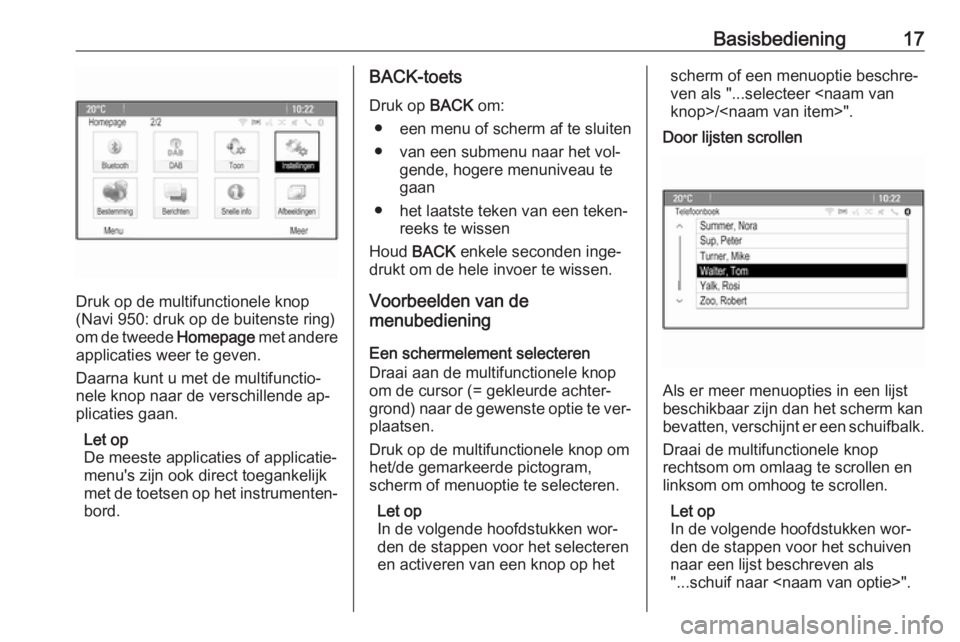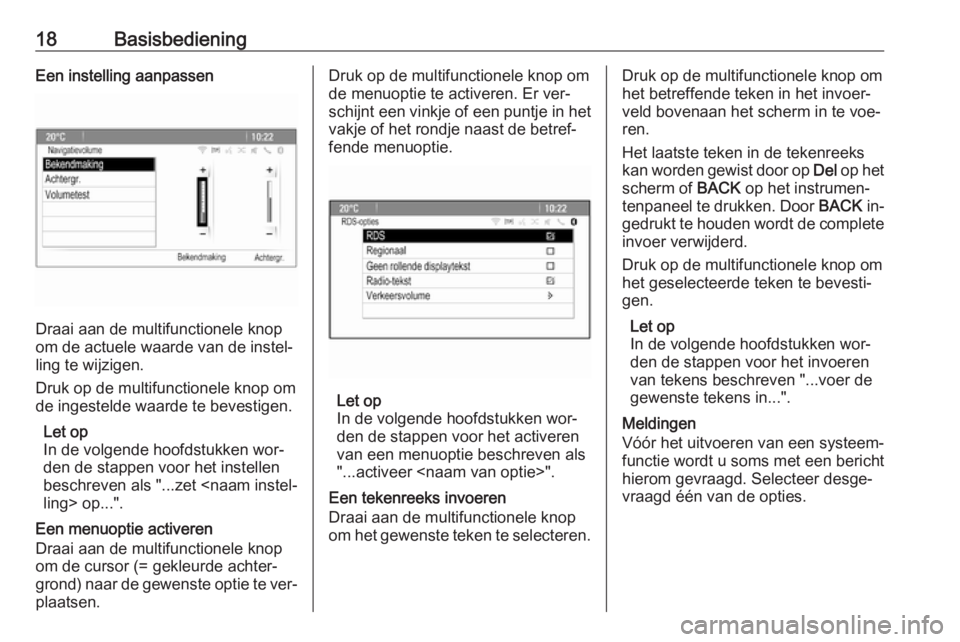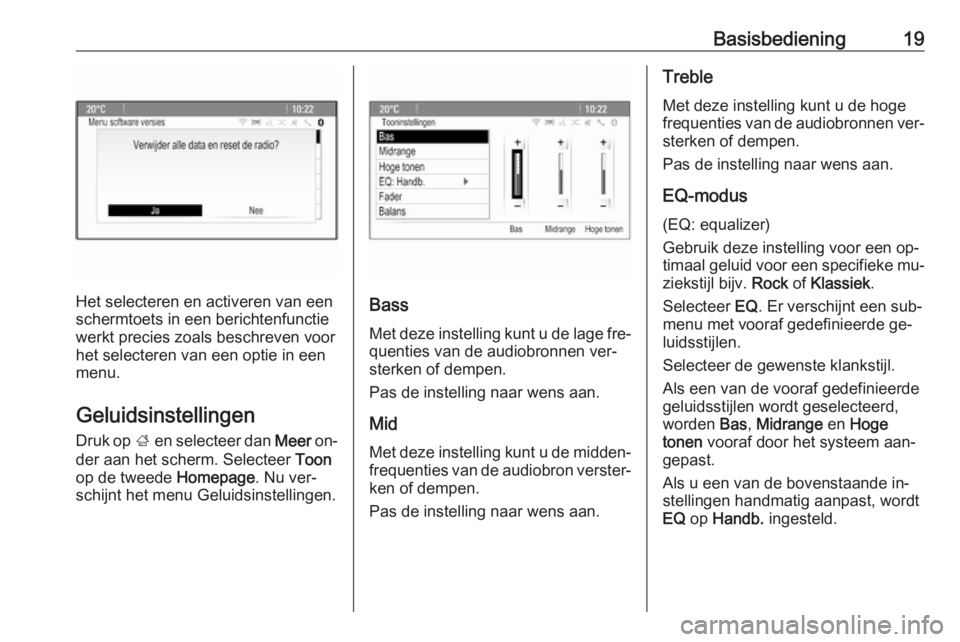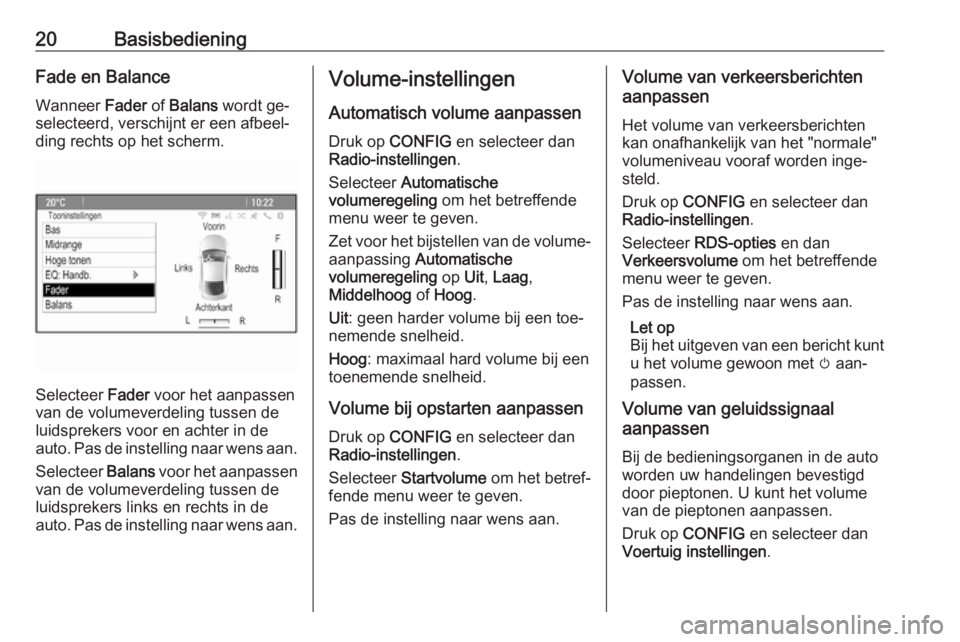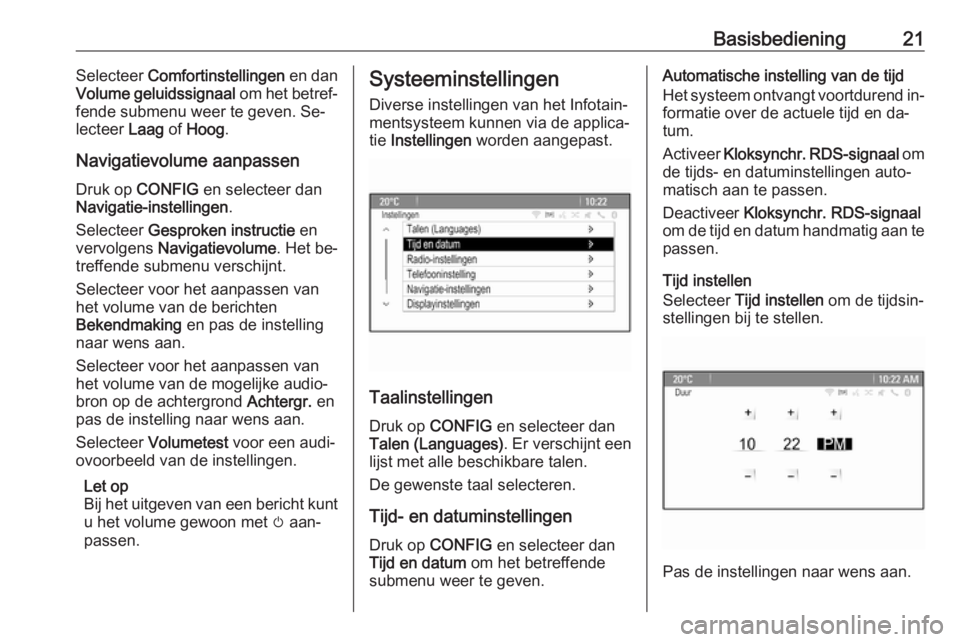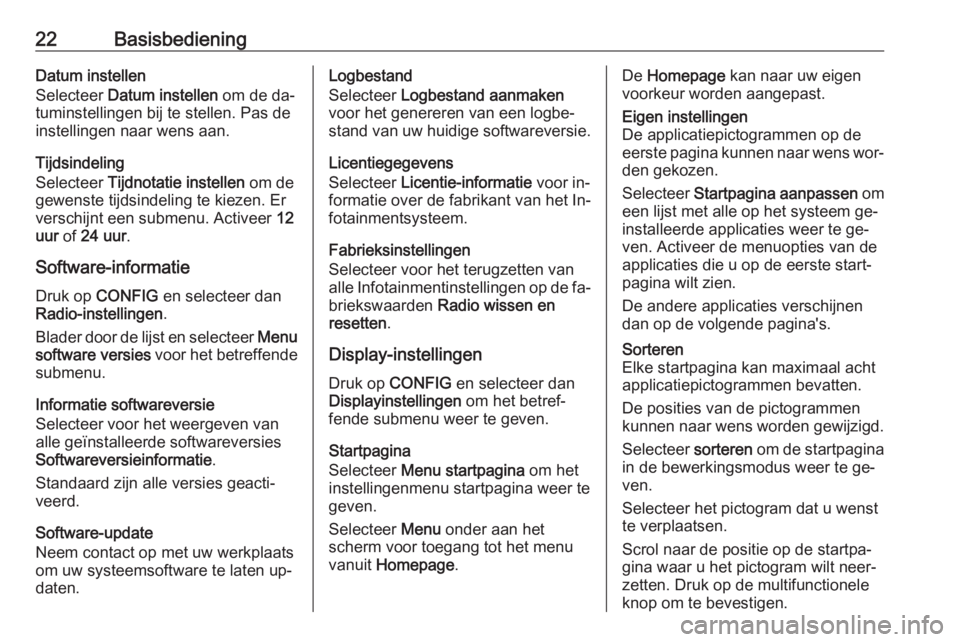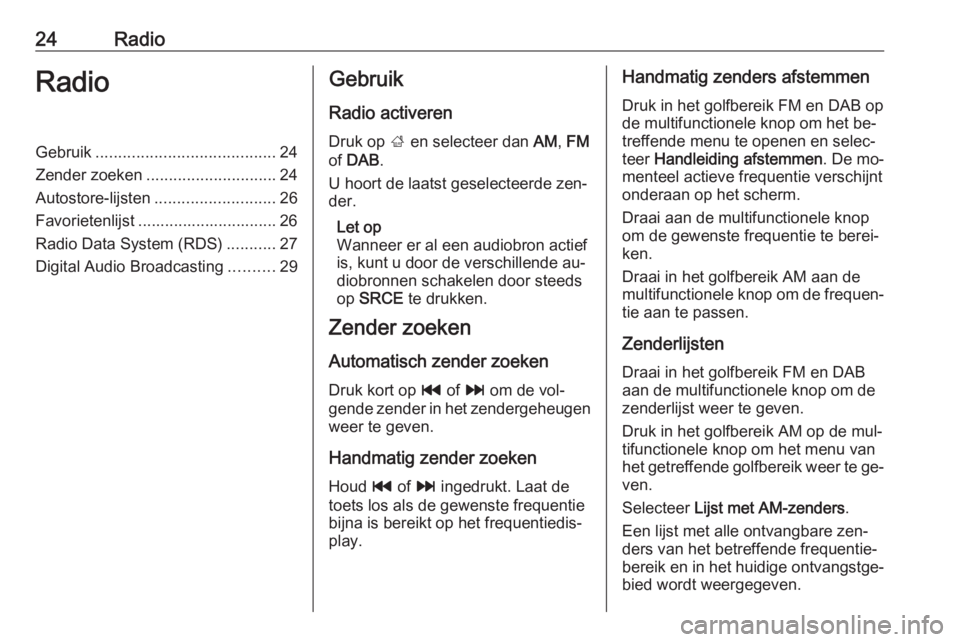Page 17 of 127
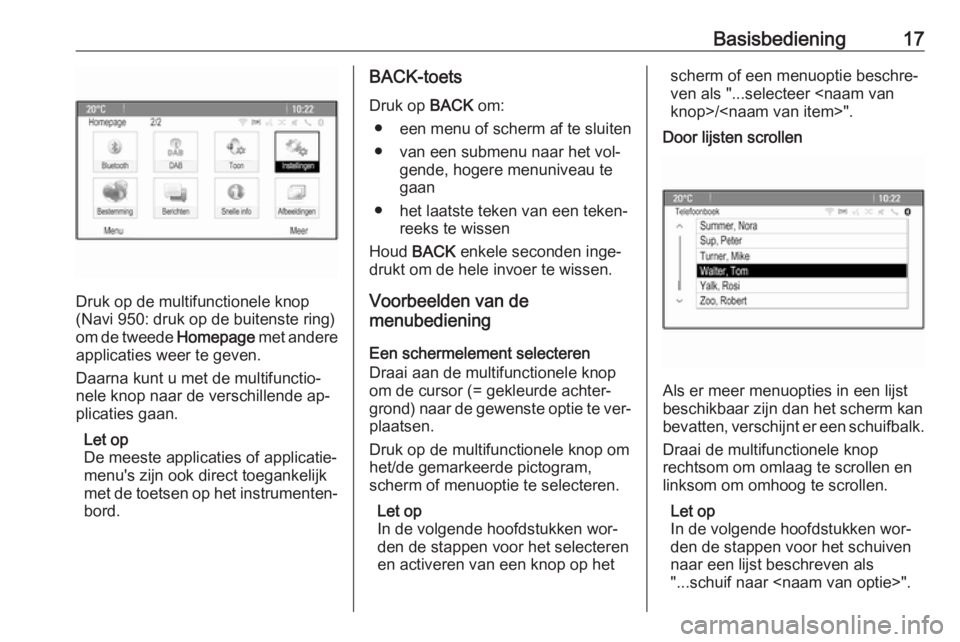
Basisbediening17
Druk op de multifunctionele knop
(Navi 950: druk op de buitenste ring)
om de tweede Homepage met andere
applicaties weer te geven.
Daarna kunt u met de multifunctio‐
nele knop naar de verschillende ap‐
plicaties gaan.
Let op
De meeste applicaties of applicatie‐
menu's zijn ook direct toegankelijk
met de toetsen op het instrumenten‐
bord.
BACK-toets
Druk op BACK om:
● een menu of scherm af te sluiten
● van een submenu naar het vol‐ gende, hogere menuniveau tegaan
● het laatste teken van een teken‐ reeks te wissen
Houd BACK enkele seconden inge‐
drukt om de hele invoer te wissen.
Voorbeelden van de
menubediening
Een schermelement selecteren
Draai aan de multifunctionele knop
om de cursor (= gekleurde achter‐
grond) naar de gewenste optie te ver‐ plaatsen.
Druk op de multifunctionele knop om
het/de gemarkeerde pictogram,
scherm of menuoptie te selecteren.
Let op
In de volgende hoofdstukken wor‐
den de stappen voor het selecteren
en activeren van een knop op hetscherm of een menuoptie beschre‐ ven als "...selecteer
knop>/".
Door lijsten scrollen
Als er meer menuopties in een lijst
beschikbaar zijn dan het scherm kan
bevatten, verschijnt er een schuifbalk.
Draai de multifunctionele knop
rechtsom om omlaag te scrollen en
linksom om omhoog te scrollen.
Let op
In de volgende hoofdstukken wor‐
den de stappen voor het schuiven
naar een lijst beschreven als
"...schuif naar ".
Page 18 of 127
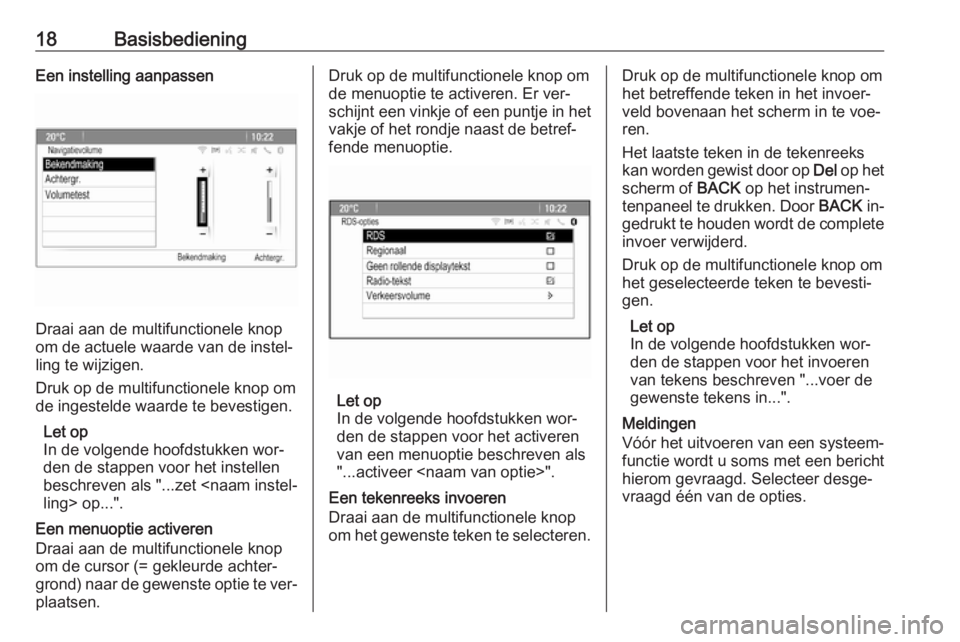
18BasisbedieningEen instelling aanpassen
Draai aan de multifunctionele knop
om de actuele waarde van de instel‐
ling te wijzigen.
Druk op de multifunctionele knop om de ingestelde waarde te bevestigen.
Let op
In de volgende hoofdstukken wor‐ den de stappen voor het instellen
beschreven als "...zet
ling> op...".
Een menuoptie activeren
Draai aan de multifunctionele knop
om de cursor (= gekleurde achter‐
grond) naar de gewenste optie te ver‐ plaatsen.
Druk op de multifunctionele knop om
de menuoptie te activeren. Er ver‐
schijnt een vinkje of een puntje in het vakje of het rondje naast de betref‐
fende menuoptie.
Let op
In de volgende hoofdstukken wor‐
den de stappen voor het activeren
van een menuoptie beschreven als
"...activeer ".
Een tekenreeks invoeren
Draai aan de multifunctionele knop
om het gewenste teken te selecteren.
Druk op de multifunctionele knop om
het betreffende teken in het invoer‐
veld bovenaan het scherm in te voe‐
ren.
Het laatste teken in de tekenreeks
kan worden gewist door op Del op het
scherm of BACK op het instrumen‐
tenpaneel te drukken. Door BACK in‐
gedrukt te houden wordt de complete invoer verwijderd.
Druk op de multifunctionele knop om
het geselecteerde teken te bevesti‐
gen.
Let op
In de volgende hoofdstukken wor‐ den de stappen voor het invoeren
van tekens beschreven "...voer de
gewenste tekens in...".
Meldingen
Vóór het uitvoeren van een systeem‐
functie wordt u soms met een bericht
hierom gevraagd. Selecteer desge‐
vraagd één van de opties.
Page 19 of 127
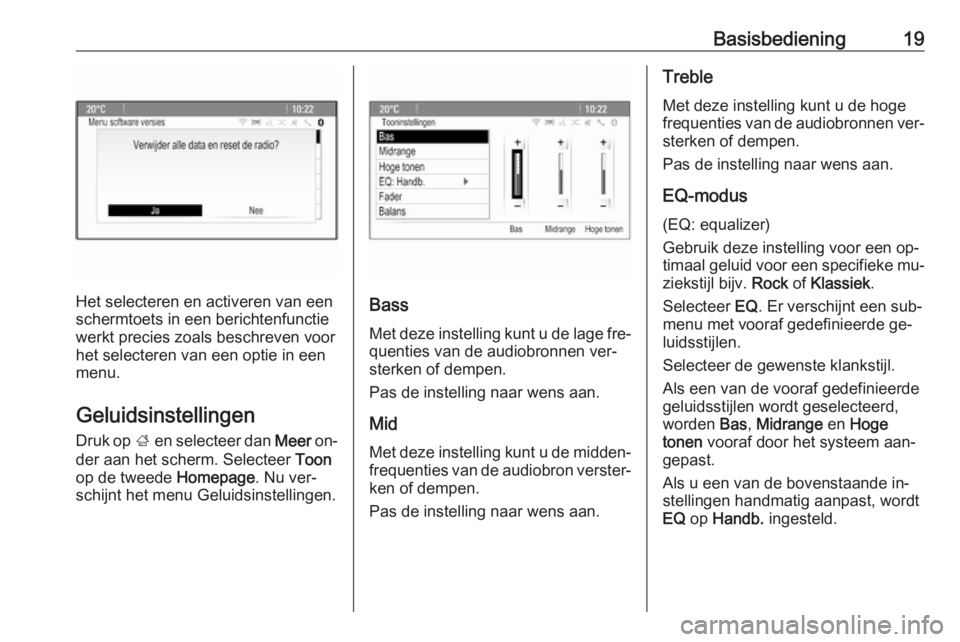
Basisbediening19
Het selecteren en activeren van een
schermtoets in een berichtenfunctie werkt precies zoals beschreven voor
het selecteren van een optie in een
menu.
Geluidsinstellingen
Druk op ; en selecteer dan Meer on‐
der aan het scherm. Selecteer Toon
op de tweede Homepage. Nu ver‐
schijnt het menu Geluidsinstellingen.Bass
Met deze instelling kunt u de lage fre‐
quenties van de audiobronnen ver‐
sterken of dempen.
Pas de instelling naar wens aan.
Mid
Met deze instelling kunt u de midden‐
frequenties van de audiobron verster‐
ken of dempen.
Pas de instelling naar wens aan.
Treble
Met deze instelling kunt u de hoge
frequenties van de audiobronnen ver‐
sterken of dempen.
Pas de instelling naar wens aan.
EQ-modus
(EQ: equalizer)
Gebruik deze instelling voor een op‐ timaal geluid voor een specifieke mu‐
ziekstijl bijv. Rock of Klassiek .
Selecteer EQ. Er verschijnt een sub‐
menu met vooraf gedefinieerde ge‐ luidsstijlen.
Selecteer de gewenste klankstijl.
Als een van de vooraf gedefinieerde
geluidsstijlen wordt geselecteerd,
worden Bas, Midrange en Hoge
tonen vooraf door het systeem aan‐
gepast.
Als u een van de bovenstaande in‐
stellingen handmatig aanpast, wordt
EQ op Handb. ingesteld.
Page 20 of 127
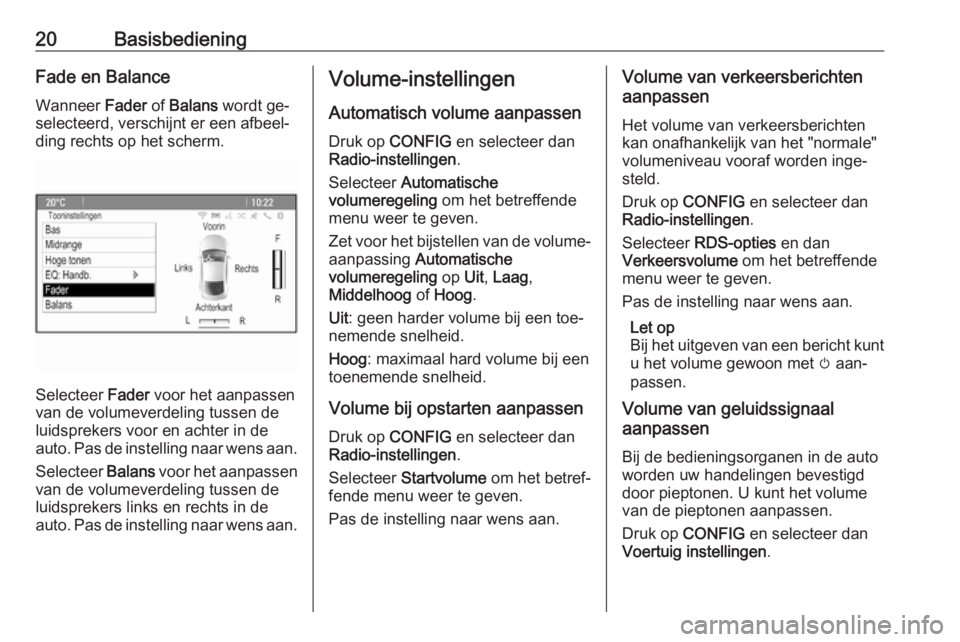
20BasisbedieningFade en Balance
Wanneer Fader of Balans wordt ge‐
selecteerd, verschijnt er een afbeel‐
ding rechts op het scherm.
Selecteer Fader voor het aanpassen
van de volumeverdeling tussen de
luidsprekers voor en achter in de
auto. Pas de instelling naar wens aan.
Selecteer Balans voor het aanpassen
van de volumeverdeling tussen de
luidsprekers links en rechts in de
auto. Pas de instelling naar wens aan.
Volume-instellingen
Automatisch volume aanpassen
Druk op CONFIG en selecteer dan
Radio-instellingen .
Selecteer Automatische
volumeregeling om het betreffende
menu weer te geven.
Zet voor het bijstellen van de volume‐ aanpassing Automatische
volumeregeling op Uit, Laag ,
Middelhoog of Hoog .
Uit : geen harder volume bij een toe‐
nemende snelheid.
Hoog : maximaal hard volume bij een
toenemende snelheid.
Volume bij opstarten aanpassen
Druk op CONFIG en selecteer dan
Radio-instellingen .
Selecteer Startvolume om het betref‐
fende menu weer te geven.
Pas de instelling naar wens aan.Volume van verkeersberichten
aanpassen
Het volume van verkeersberichten kan onafhankelijk van het "normale"
volumeniveau vooraf worden inge‐
steld.
Druk op CONFIG en selecteer dan
Radio-instellingen .
Selecteer RDS-opties en dan
Verkeersvolume om het betreffende
menu weer te geven.
Pas de instelling naar wens aan.
Let op
Bij het uitgeven van een bericht kunt u het volume gewoon met m aan‐
passen.
Volume van geluidssignaal
aanpassen
Bij de bedieningsorganen in de auto
worden uw handelingen bevestigd
door pieptonen. U kunt het volume
van de pieptonen aanpassen.
Druk op CONFIG en selecteer dan
Voertuig instellingen .
Page 21 of 127
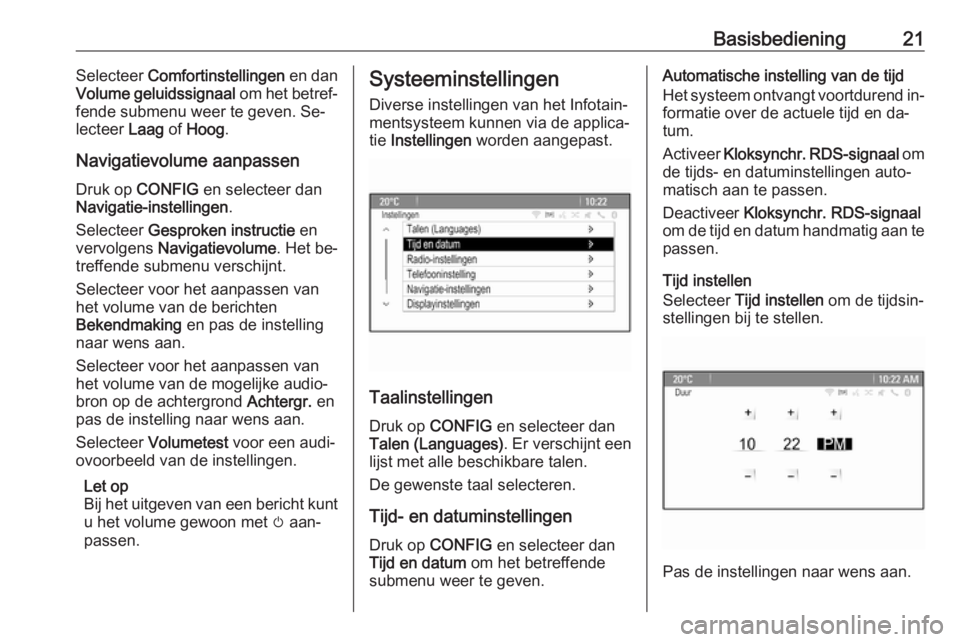
Basisbediening21Selecteer Comfortinstellingen en dan
Volume geluidssignaal om het betref‐
fende submenu weer te geven. Se‐
lecteer Laag of Hoog .
Navigatievolume aanpassen Druk op CONFIG en selecteer dan
Navigatie-instellingen .
Selecteer Gesproken instructie en
vervolgens Navigatievolume . Het be‐
treffende submenu verschijnt.
Selecteer voor het aanpassen van
het volume van de berichten
Bekendmaking en pas de instelling
naar wens aan.
Selecteer voor het aanpassen van
het volume van de mogelijke audio‐
bron op de achtergrond Achtergr. en
pas de instelling naar wens aan.
Selecteer Volumetest voor een audi‐
ovoorbeeld van de instellingen.
Let op
Bij het uitgeven van een bericht kunt
u het volume gewoon met m aan‐
passen.Systeeminstellingen
Diverse instellingen van het Infotain‐
mentsysteem kunnen via de applica‐
tie Instellingen worden aangepast.
Taalinstellingen
Druk op CONFIG en selecteer dan
Talen (Languages) . Er verschijnt een
lijst met alle beschikbare talen.
De gewenste taal selecteren.
Tijd- en datuminstellingen Druk op CONFIG en selecteer dan
Tijd en datum om het betreffende
submenu weer te geven.
Automatische instelling van de tijd
Het systeem ontvangt voortdurend in‐
formatie over de actuele tijd en da‐
tum.
Activeer Kloksynchr. RDS-signaal om
de tijds- en datuminstellingen auto‐
matisch aan te passen.
Deactiveer Kloksynchr. RDS-signaal
om de tijd en datum handmatig aan te
passen.
Tijd instellen
Selecteer Tijd instellen om de tijdsin‐
stellingen bij te stellen.
Pas de instellingen naar wens aan.
Page 22 of 127
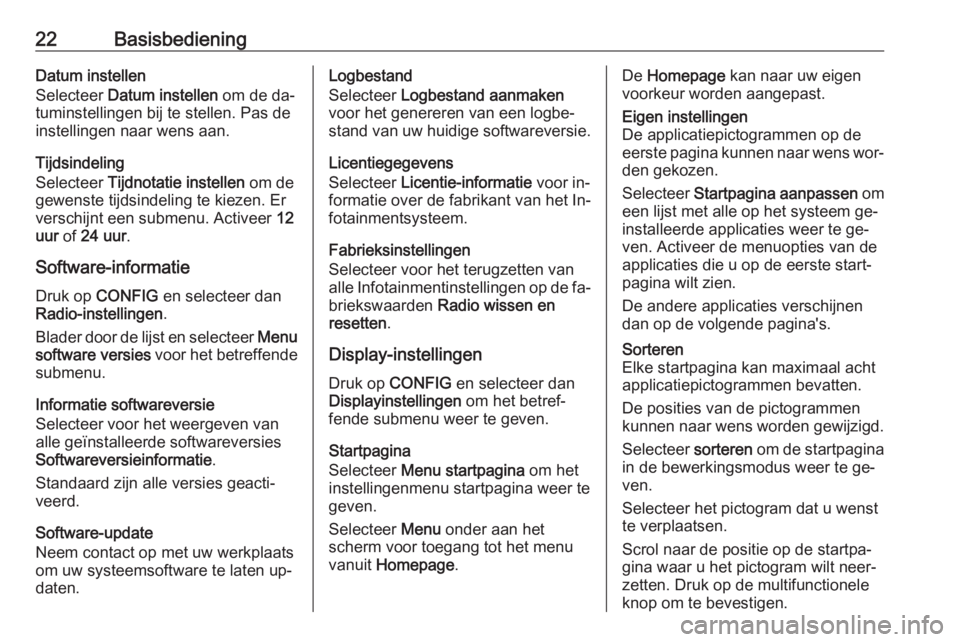
22BasisbedieningDatum instellen
Selecteer Datum instellen om de da‐
tuminstellingen bij te stellen. Pas de
instellingen naar wens aan.
Tijdsindeling
Selecteer Tijdnotatie instellen om de
gewenste tijdsindeling te kiezen. Er verschijnt een submenu. Activeer 12
uur of 24 uur .
Software-informatie Druk op CONFIG en selecteer dan
Radio-instellingen .
Blader door de lijst en selecteer Menu
software versies voor het betreffende
submenu.
Informatie softwareversie
Selecteer voor het weergeven van
alle geïnstalleerde softwareversies
Softwareversieinformatie .
Standaard zijn alle versies geacti‐ veerd.
Software-update
Neem contact op met uw werkplaats
om uw systeemsoftware te laten up‐
daten.Logbestand
Selecteer Logbestand aanmaken
voor het genereren van een logbe‐
stand van uw huidige softwareversie.
Licentiegegevens
Selecteer Licentie-informatie voor in‐
formatie over de fabrikant van het In‐
fotainmentsysteem.
Fabrieksinstellingen
Selecteer voor het terugzetten van
alle Infotainmentinstellingen op de fa‐ briekswaarden Radio wissen en
resetten .
Display-instellingen
Druk op CONFIG en selecteer dan
Displayinstellingen om het betref‐
fende submenu weer te geven.
Startpagina
Selecteer Menu startpagina om het
instellingenmenu startpagina weer te
geven.
Selecteer Menu onder aan het
scherm voor toegang tot het menu
vanuit Homepage .De Homepage kan naar uw eigen
voorkeur worden aangepast.Eigen instellingen
De applicatiepictogrammen op de
eerste pagina kunnen naar wens wor‐
den gekozen.
Selecteer Startpagina aanpassen om
een lijst met alle op het systeem ge‐
installeerde applicaties weer te ge‐
ven. Activeer de menuopties van de
applicaties die u op de eerste start‐
pagina wilt zien.
De andere applicaties verschijnen dan op de volgende pagina's.Sorteren
Elke startpagina kan maximaal acht
applicatiepictogrammen bevatten.
De posities van de pictogrammen
kunnen naar wens worden gewijzigd.
Selecteer sorteren om de startpagina
in de bewerkingsmodus weer te ge‐
ven.
Selecteer het pictogram dat u wenst
te verplaatsen.
Scrol naar de positie op de startpa‐
gina waar u het pictogram wilt neer‐
zetten. Druk op de multifunctionele
knop om te bevestigen.
Page 23 of 127
Basisbediening23Het pictogram wordt verplaatst naar
de nieuwe locatie. Het pictogram dat
zich op die locatie bevond, verschijnt
nu op de locatie van het verplaatste
pictogram.Standaardinstellingen startpagina
Zet de Homepage terug op de fa‐
brieksinstellingen door Stand.wrd.
hoofdstartpagina herst. te selecteren.
Display Uit
Selecteer Display Uit om het display
uit te schakelen.
U schakelt het display weer in met
een willekeurige toets op het instru‐
mentenbord (behalve de knop
m VOL ).
Page 24 of 127
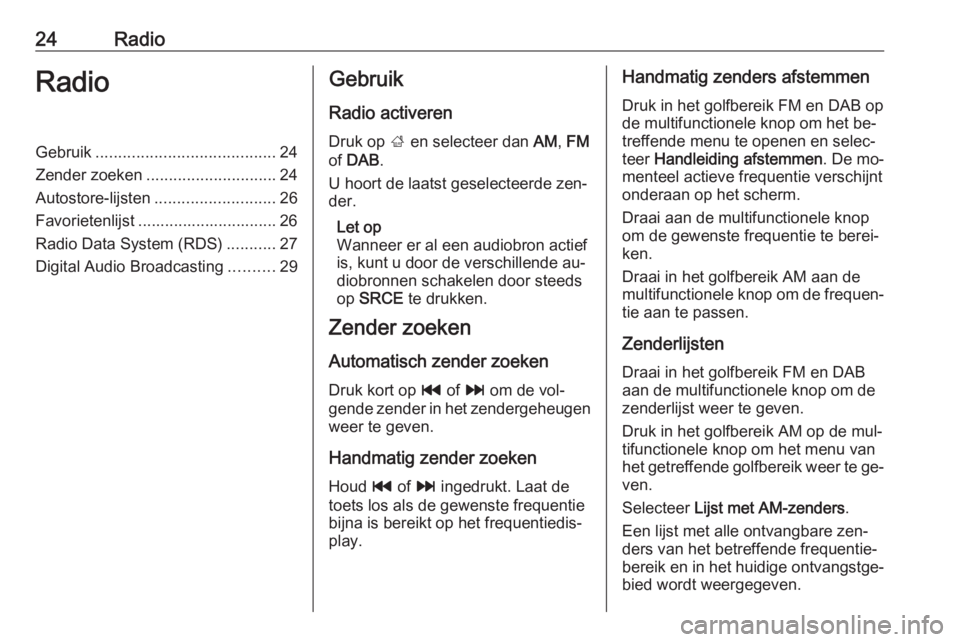
24RadioRadioGebruik........................................ 24
Zender zoeken ............................. 24
Autostore-lijsten ........................... 26
Favorietenlijst ............................... 26
Radio Data System (RDS) ...........27
Digital Audio Broadcasting ..........29Gebruik
Radio activeren
Druk op ; en selecteer dan AM, FM
of DAB .
U hoort de laatst geselecteerde zen‐
der.
Let op
Wanneer er al een audiobron actief
is, kunt u door de verschillende au‐
diobronnen schakelen door steeds
op SRCE te drukken.
Zender zoeken
Automatisch zender zoeken
Druk kort op t of v om de vol‐
gende zender in het zendergeheugen
weer te geven.
Handmatig zender zoeken
Houd t of v ingedrukt. Laat de
toets los als de gewenste frequentie
bijna is bereikt op het frequentiedis‐
play.Handmatig zenders afstemmen
Druk in het golfbereik FM en DAB op
de multifunctionele knop om het be‐
treffende menu te openen en selec‐
teer Handleiding afstemmen . De mo‐
menteel actieve frequentie verschijnt
onderaan op het scherm.
Draai aan de multifunctionele knop
om de gewenste frequentie te berei‐
ken.
Draai in het golfbereik AM aan de
multifunctionele knop om de frequen‐
tie aan te passen.
Zenderlijsten
Draai in het golfbereik FM en DAB
aan de multifunctionele knop om de
zenderlijst weer te geven.
Druk in het golfbereik AM op de mul‐
tifunctionele knop om het menu van
het getreffende golfbereik weer te ge‐ ven.
Selecteer Lijst met AM-zenders .
Een lijst met alle ontvangbare zen‐
ders van het betreffende frequentie‐
bereik en in het huidige ontvangstge‐ bied wordt weergegeven.
 1
1 2
2 3
3 4
4 5
5 6
6 7
7 8
8 9
9 10
10 11
11 12
12 13
13 14
14 15
15 16
16 17
17 18
18 19
19 20
20 21
21 22
22 23
23 24
24 25
25 26
26 27
27 28
28 29
29 30
30 31
31 32
32 33
33 34
34 35
35 36
36 37
37 38
38 39
39 40
40 41
41 42
42 43
43 44
44 45
45 46
46 47
47 48
48 49
49 50
50 51
51 52
52 53
53 54
54 55
55 56
56 57
57 58
58 59
59 60
60 61
61 62
62 63
63 64
64 65
65 66
66 67
67 68
68 69
69 70
70 71
71 72
72 73
73 74
74 75
75 76
76 77
77 78
78 79
79 80
80 81
81 82
82 83
83 84
84 85
85 86
86 87
87 88
88 89
89 90
90 91
91 92
92 93
93 94
94 95
95 96
96 97
97 98
98 99
99 100
100 101
101 102
102 103
103 104
104 105
105 106
106 107
107 108
108 109
109 110
110 111
111 112
112 113
113 114
114 115
115 116
116 117
117 118
118 119
119 120
120 121
121 122
122 123
123 124
124 125
125 126
126